资料文件AI自动整理工具-v0.7.8
目录
对于一个大型项目,你收到了大量资料文件,以前你需要安排人工去归集整理。
比如,你想批量将每家公司的资料按指定的目录结构进行整理。
那么今天介绍的功能,应该能帮助到你。
下面简要介绍操作方法:
AI API 设置
你可以注册一个 AI 平台的账号,将其 base_url 和 API_key 参数填写到审计工具箱的“参数设置”界面并保存。
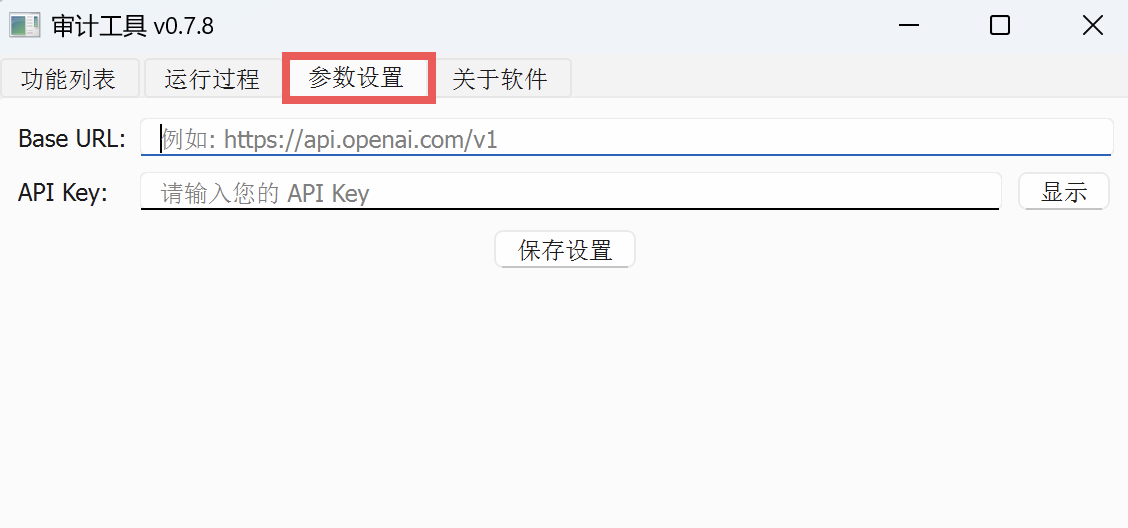
可以参考文章:《合同、权证、纳税申报表批量识别!审计工具箱v0.6.8更新》
当然,你有私有化部署 AI 的能力,也可以填写你本地或服务器部署的API 。( 兼容 openai 格式 )
使用“文件自动分类”功能
双击“文件自动分类”,进入该功能:

点击“填写数据”,会打开配置表。
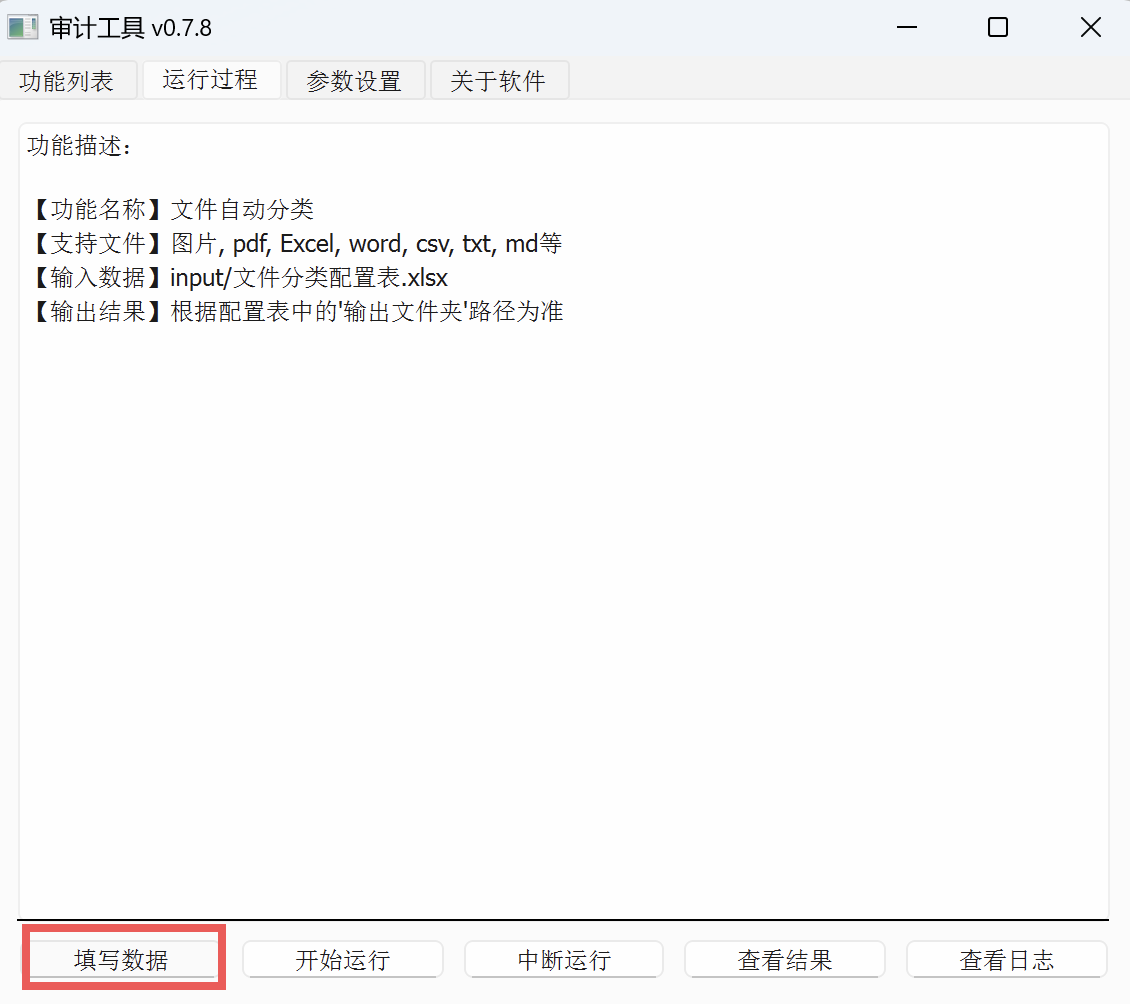
配置表填写
基础配置表填写
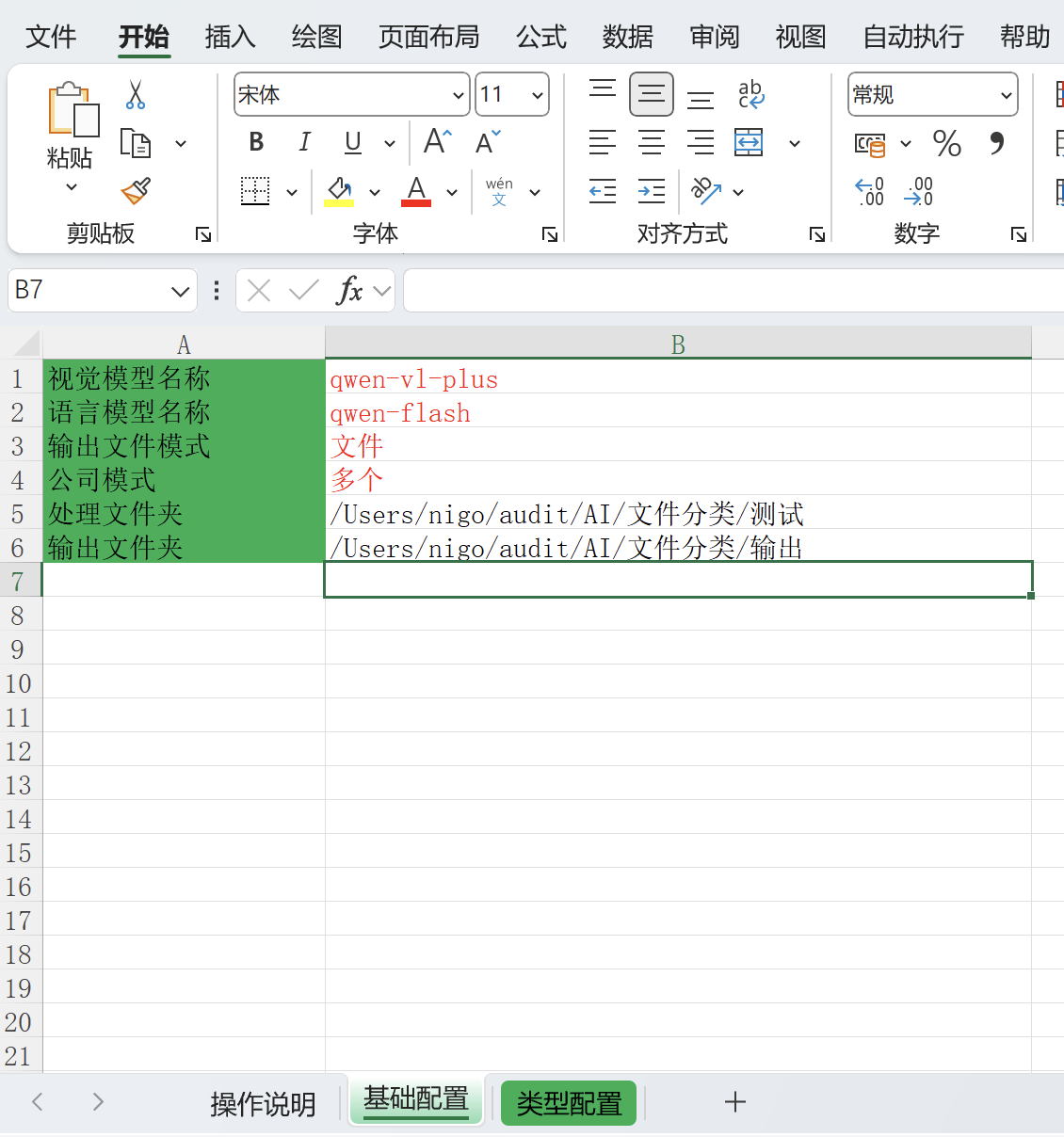
- 视觉模型名称:视觉模型名称,用于处理pdf和图片。
- 语言模型名称:大语言模型名称,用于处理文本。
- 输出文件模式:如果填写“文件”则输出目录下只包含分类类别文件夹,如果填写“文件夹”会附带文件原始末级文件夹目录到分类文件夹中。
- 公司模式:如果填写“单一”,则处理文件夹作为一家公司进行处理,如果填写“多个”,则处理文件夹的下级文件夹每个作为一家公司分别进行处理,相当于把一级目录层级带过去了。
- 处理文件夹:填写待整理的文件夹路径。
- 输出文件夹:填写输出文件夹路径(会将“处理文件夹”路径下的文件复制过来)。
类型配置表填写
A 列填写你想要整理成的文件类别,会按这个名称创建子文件夹。
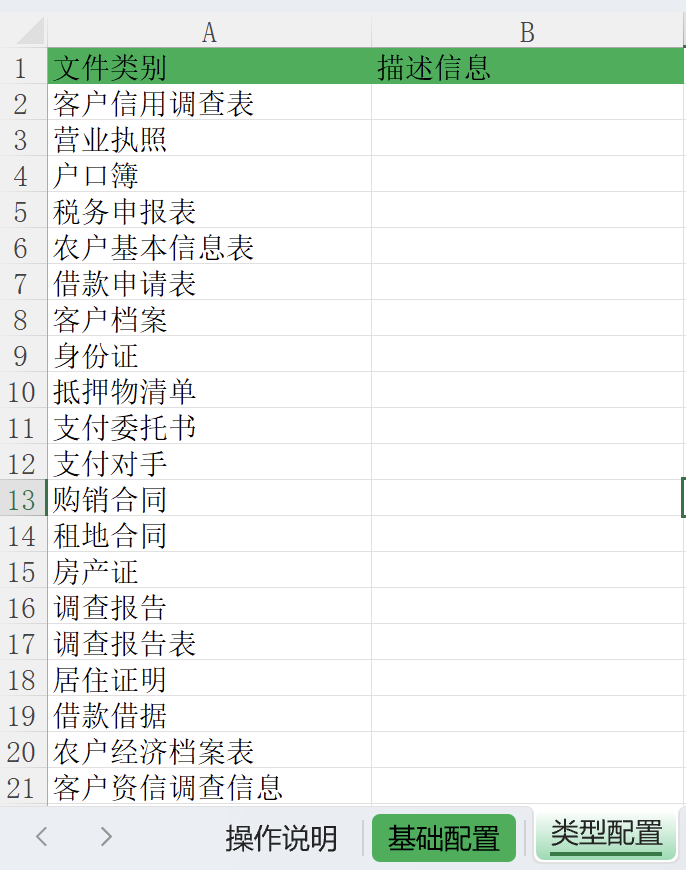
如果通过这个名称能够容易识别出类型,那么就不需要写描述信息。否则你可以通过补充描述信息,让AI能更准确理解这个类型。
另外支持输出文件夹下多层级目录输出。
比如:文件类别中填写“其它资料/不动产抵押权证”
在识别时,它是按“不动产抵押权证”作为类别识别,
但是输出目录时会创建二级目录“其它资料->不动产抵押权证”两级目录层级。
因此,你可以设计出多级层目录。
运行程序
填写好配置表并保存后,点击“开始运行”,程序会自动利用 AI 将原始文件复制整理到新的文件夹下:
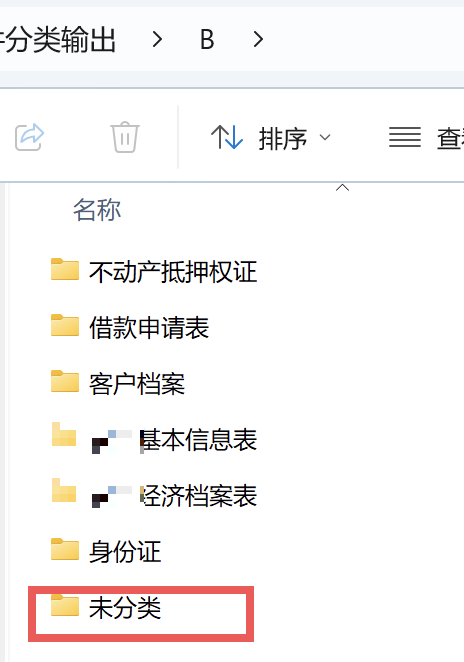
对于判断不了的或者识别度不高的会放在“未分类”文件夹下,可以再由人工进行处理。
工具下载
链接:https://drive.uc.cn/s/c7c4124b24cb4?public=1
或者在【审计军火库网盘】中下载,路径为:
【审计军火库-02-工具模板区-审计效率工具-逆行的狗-审计工具箱】
如果测试有问题,可以在免费的【审计军火库】知识星球中反馈。
( 注:链接有效期 180 天,请在知识星球中获取最新下载链接 )